Suchen Sie eine zuverlässige Anleitung, um Windows 11 sicher herunterzuladen und typische Risiken zu vermeiden? Entdecken Sie wichtige Tipps. Jetzt lesen!
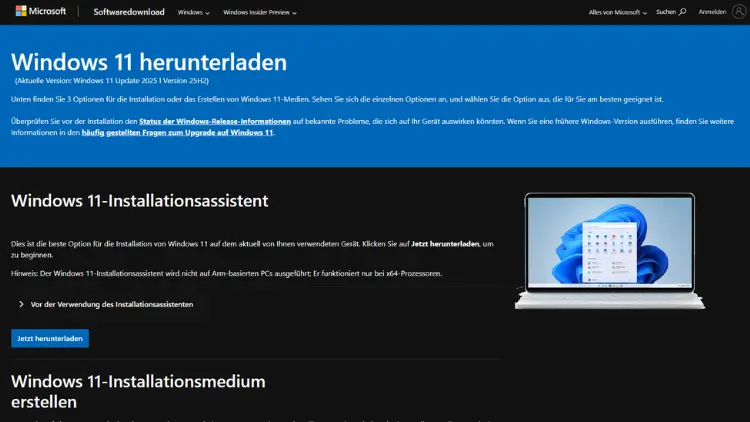
Windows 11 sollte immer ausschließlich von Microsoft selbst oder über integrierte Update-Funktionen heruntergeladen werden, um Manipulationen, Malware und Aktivierungsprobleme zu vermeiden.
Wer die offiziellen Wege nutzt, erhält aktuelle Versionen inklusive Sicherheitsupdates und wahrt gleichzeitig die Lizenzbedingungen.
Offizielle Download-Quellen von Windows 11
Die einzige wirklich sichere Quelle für Installationsdateien von Windows 11 ist Microsoft selbst. Alles, was aus Foren, Filesharing-Netzwerken, dubiosen Downloadportalen oder „gecrackten“ Quellen stammt, birgt ein hohes Risiko für Schadsoftware und Manipulationen.
Es gibt drei offizielle Wege, Windows 11 zu bekommen:
- Windows Update / PC-Upgrade-Funktion direkt in Windows
- Media Creation Tool von Microsoft
- Direktes ISO-Image von der Microsoft-Downloadseite
Alle diese Varianten sind über die offizielle Microsoft-Seite „Windows 11 herunterladen“ erreichbar, auf der sowohl das Media Creation Tool als auch ISO-Downloads bereitstehen.
Systemanforderungen prüfen, bevor du lädst
Bevor ein Download oder eine Installation sinnvoll ist, sollte geprüft werden, ob der PC die Mindestanforderungen von Windows 11 erfüllt. Ein zu alter oder inkompatibler Rechner kann zwar teilweise mit Umwegen installiert werden, läuft dann aber oft instabil oder bleibt bei Updates hängen.
Wesentliche Mindestanforderungen von Windows 11 sind:
- Prozessor: 1 GHz oder schneller, mindestens zwei Kerne, 64‑Bit‑CPU oder SoC
- Arbeitsspeicher: mindestens 4 GB RAM
- Speicherplatz: mindestens 64 GB freier Speicher
- Firmware: UEFI mit Secure Boot-Unterstützung
- Sicherheitschip: TPM 2.0 (Trusted Platform Module)
- Grafik: DirectX‑12‑fähige GPU mit WDDM‑2.0‑Treiber
- Anzeige: mindestens 9 Zoll, HD (720p) oder höher
Microsoft bietet ergänzend eine Übersicht der Anforderungen und weist darauf hin, dass für Features und Updates mit der Zeit zusätzlicher Speicherplatz nötig werden kann.
Windows 11 über Windows Update beziehen
Wenn bereits ein aktiviertes Windows 10 auf dem PC läuft, ist der einfachste und sicherste Weg das Upgrade über Windows Update. Dabei prüft Microsoft automatisch die Kompatibilität und stellt nur dann Windows 11 bereit, wenn die Mindestanforderungen erfüllt sind.
Der typische Ablauf ist:
- In Windows 10 die Einstellungen öffnen und zu „Update und Sicherheit“ wechseln.
- Nach Updates suchen lassen; wird Windows 11 angeboten, erscheint ein entsprechender Hinweis.
- Die Upgrade-Option auswählen und den Download starten, danach der Installationsroutine folgen.
Vorteil dieser Methode: Die vorhandene Lizenz wird übernommen, persönliche Dateien und Programme können in der Regel beibehalten werden, sofern man sich nicht bewusst für eine Neuinstallation entscheidet.
Media Creation Tool verwenden
Für Neuinstallationen oder wenn ein bootfähiger USB-Stick erstellt werden soll, ist das offizielle „Windows 11 Media Creation Tool“ die erste Wahl. Dieses Programm wird direkt von Microsoft kostenlos bereitgestellt und ermöglicht sowohl ein direktes Upgrade als auch das Erstellen eines Installationsmediums.
Auf der Microsoft-Seite zu Windows 11 findet sich ein Abschnitt mit einem Link zum Download des Media Creation Tool. Nach dem Herunterladen kann das Tool unter Windows gestartet werden und bietet dann in der Regel zwei Optionen:
- Upgrade des aktuell genutzten PCs auf Windows 11
- Erstellung eines Installationsmediums (USB-Stick oder ISO-Datei)
Das Tool führt Schritt für Schritt durch Sprachauswahl, Edition, Medium (USB oder ISO) und übernimmt anschließend den Download sowie die Vorbereitung des Mediums automatisch.
Offizielles ISO-Image direkt herunterladen
Wer lieber mit einer ISO-Datei arbeitet, etwa um sie in einer virtuellen Maschine zu nutzen oder manuell einen USB-Stick zu erstellen, kann ein offizielles ISO-Image von Microsoft laden. Auf der „Windows 11 herunterladen“-Seite gibt es einen Abschnitt „Windows 11-Datenträgerabbild (ISO) herunterladen“, in dem Windows 11 als Produkt ausgewählt werden kann.
Der übliche Ablauf:
- Auf der Microsoft-Seite das gewünschte Produkt „Windows 11 (mehrere Editionen)“ auswählen.
- Sprache wählen und bestätigen.
- Den angebotenen 64‑Bit‑Downloadlink verwenden, um die ISO-Datei herunterzuladen.
Dieses ISO enthält in der Regel mehrere Editionen (zum Beispiel Home und Pro), die bei der Installation anhand des Product Keys beziehungsweise der bestehenden Lizenz ausgewählt werden.
Bootfähigen USB-Stick sicher erstellen
Um von einem frisch aufgesetzten System oder einem leeren PC zu installieren, wird ein bootfähiger USB-Stick benötigt. Das Media Creation Tool kann den Stick direkt erstellen, sofern ein ausreichend großer Datenträger (mindestens 8 GB) angeschlossen ist.
Typischer Ablauf mit Media Creation Tool:
- „Installationsmedien (USB-Speicherstick, DVD oder ISO-Datei) für einen anderen PC erstellen“ wählen.
- Sprache, Edition und Architektur (64‑Bit) wählen, oder die empfohlenen Einstellungen übernehmen.
- „USB-Speicherstick“ wählen und den gewünschten Stick aus der Liste auswählen.
- Das Tool lädt Windows 11 herunter und richtet den Stick automatisch als bootfähiges Installationsmedium ein.
Alternativ kann auch ein manuelles Tool wie zum Beispiel ein ISO‑zu‑USB‑Programm genutzt werden, sofern ein offizielles ISO vorliegt; empfohlen wird dennoch die Verwendung des Microsoft-Tools, da dabei weniger Fehlerquellen bestehen.
Installation starten und sicher durchführen
Ist der USB-Stick erstellt oder ein ISO für eine virtuelle Maschine vorhanden, kann die Installation beginnen. Dazu wird in der Regel im BIOS/UEFI die Bootreihenfolge so angepasst, dass zuerst von USB gebootet wird, oder die Bootauswahl beim Start über eine Funktionstaste aufgerufen.
Typische Schritte der Installation:
- Vom Installationsmedium starten und Sprache, Zeitformat und Tastaturlayout wählen.
- Installationsart auswählen: Upgrade (Dateien und Programme behalten, sofern technisch möglich) oder „Benutzerdefiniert“ für eine saubere Neuinstallation.
- Zielpartition wählen, gegebenenfalls alte Partitionen löschen, wenn eine komplett neue Installation gewünscht ist.
- Installation durchlaufen lassen, automatische Neustarts abwarten und anschließend den Einrichtungsassistenten (Benutzerkonto, Datenschutz, Netzwerk) ausfüllen.
Während der gesamten Installation sollte der PC mit Strom versorgt sein, Unterbrechungen wie erzwungene Neustarts oder das Ziehen des USB-Sticks während der Dateikopie sind unbedingt zu vermeiden.
Lizenzierung und Aktivierung klären
Windows 11 benötigt eine gültige Lizenz beziehungsweise einen gültigen Product Key, der entweder aus einer bestehenden Windows‑10‑Installation übernommen wird oder separat erworben wird. Auf Systemen, die bereits mit einer digitalen Windows-Lizenz im UEFI ausgeliefert wurden, wird Windows 11 meist automatisch aktiviert, sobald eine Internetverbindung besteht.
Beim Einsatz eines ISO-Images, das mehrere Editionen enthält, entscheidet der Lizenzschlüssel darüber, welche Edition installiert und aktiviert wird. Ohne gültige Lizenz kann Windows 11 zwar teilweise genutzt werden, es erscheinen dann jedoch Hinweise zur Aktivierung und einzelne Personalisierungsfunktionen sind eingeschränkt.
Sicherheitsrisiken inoffizieller Downloads
Inoffizielle Downloads von Windows-ISOs sind ein erhebliches Sicherheitsrisiko, weil Angreifer leicht Schadsoftware, Hintertüren oder unerwünschte Programme in manipulierte Installationsmedien einbauen können. Selbst, wenn das System anfangs scheinbar normal läuft, können im Hintergrund Daten ausgespäht oder weitere Malware nachgeladen werden.
Zusätzlich besteht bei nicht lizenzierten Kopien die Gefahr:
- dass keine regelmäßigen Sicherheitsupdates mehr installiert werden,
- dass Aktivierungsumgehungen (Cracks, KMS-Emulatoren) ihrerseits schädlichen Code enthalten,
- dass Lizenz- oder Nutzungsbedingungen verletzt werden, was besonders im beruflichen Umfeld problematisch ist.
Die Nutzung ausschließlich offizieller Microsoft-Quellen reduziert diese Risiken erheblich und sorgt für ein sauberes, wartbares System.
Tipps vor dem Download und der Installation
Vor Download und Installation von Windows 11 sind einige Vorbereitungen sinnvoll, um Datenverlust und Probleme zu vermeiden. Dazu gehören sowohl technische Maßnahmen als auch organisatorische Schritte.
Wichtige Tipps im Überblick:
- Vollständiges Backup wichtiger Daten auf externer Festplatte oder in der Cloud anlegen.
- Treiber und Firmware (BIOS/UEFI) auf einen aktuellen Stand bringen, besonders bei Mainboard und SSD.
- Prüfen, ob für kritische Programme (Banking-Software, Branchensoftware, alte Spiele) Versionen vorhanden sind, die unter Windows 11 laufen.
- Genügend Zeit für Installation und Ersteinrichtung einplanen, insbesondere wenn ein kompletter Neuaufbau des Systems geplant ist.
Wer diese Punkte beachtet, reduziert die Wahrscheinlichkeit von Überraschungen nach dem Umstieg deutlich.
Nach der Installation: Updates und Treiber
Direkt nach der Installation sollten Windows-Updates und notwendige Gerätetreiber eingespielt werden, um Sicherheit und Stabilität zu verbessern. Über „Windows Update“ können sowohl Funktionsupdates als auch Sicherheits- und Qualitätsupdates heruntergeladen werden.
Viele moderne Geräte beziehen die meisten Treiber inzwischen automatisch über Windows Update; dennoch lohnt sich ein Blick auf die Webseiten von Mainboard-, Grafikkarten- und Notebook-Herstellern, um aktuelle Treiberpakete oder Tools herunterzuladen. Ein aktueller Grafiktreiber ist beispielsweise oft Voraussetzung für optimale Leistung und Funktionen wie variable Bildwiederholraten oder energiesparende Modi.
Fazit: Sicher zu Windows 11 wechseln
Wer Windows 11 sicher herunterladen möchte, sollte konsequent auf offizielle Quellen von Microsoft setzen und vorab prüfen, ob die eigene Hardware die Mindestanforderungen erfüllt. Ob über Windows Update, Media Creation Tool oder ein direktes ISO – alle seriösen Wege führen über die Microsoft-Seite „Windows 11 herunterladen“.
Mit Datensicherung, Treiber-Updates und einer sauberen Installationsroutine lässt sich das Risiko von Datenverlust und Sicherheitsproblemen erheblich senken und ein stabiles Windows‑11‑System aufbauen, das langfristig mit Updates versorgt wird.
